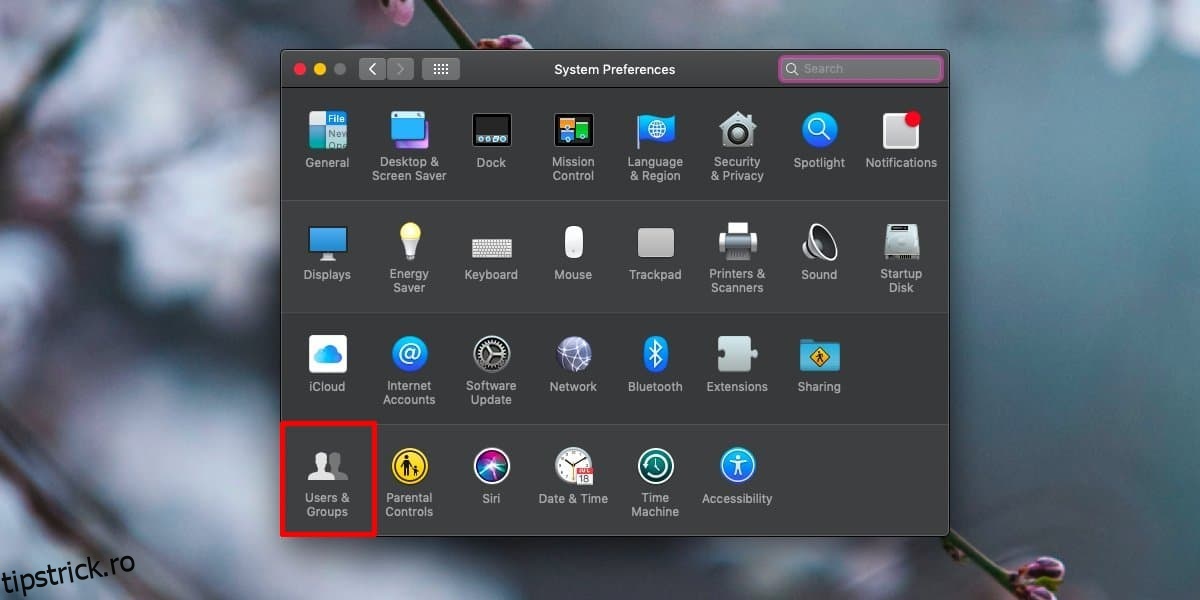Puteți seta aplicațiile să ruleze automat atunci când porniți Mac-ul. Aplicațiile care știu că vor fi probabil necesare în momentul în care sistemul pornește vin cu o opțiune de a le rula la pornire. Alte aplicații, cele care sunt mai puțin probabil să fie necesare zilnic, nu au această opțiune, totuși, le puteți adăuga în lista de articole de pornire pe macOS. Iată cum puteți activa și dezactiva elementele de pornire pe macOS.
Cuprins
Adăugați aplicații pentru a porni elemente
Există două moduri de a adăuga o aplicație ca element de pornire, iar metoda pe care o utilizați pentru a adăuga o aplicație la elementele de pornire de pe macOS va determina, de asemenea, modul în care o eliminați.
Opțiune încorporată
Verificați dacă aplicația pe care doriți să o rulați la pornire are opțiunea de a rula automat la pornire în preferințele sale. Puteți accesa preferințele unei aplicații deschizând-o și apoi accesând meniul aplicației din bara de meniu. Pentru aplicațiile care rulează exclusiv în bara de meniu și nu au o interfață în afara acesteia, puteți face clic pe pictograma aplicației din bara de meniu și căutați preferințele aplicației în meniul care se deschide.
Pentru a elimina o aplicație pe care ați activat-o să ruleze la pornire din propriile opțiuni încorporate, trebuie pur și simplu să accesați din nou preferințele acesteia și să debifați opțiunea care îi permite să ruleze la pornire.
Preferințe de sistem
Pentru a adăuga aplicații care nu au o opțiune încorporată de rulare la pornire până la elementele de pornire pe macOS, trebuie să parcurgeți Preferințele de sistem. Deschideți aplicația Preferințe de sistem și faceți clic pe Utilizatori și grupuri.
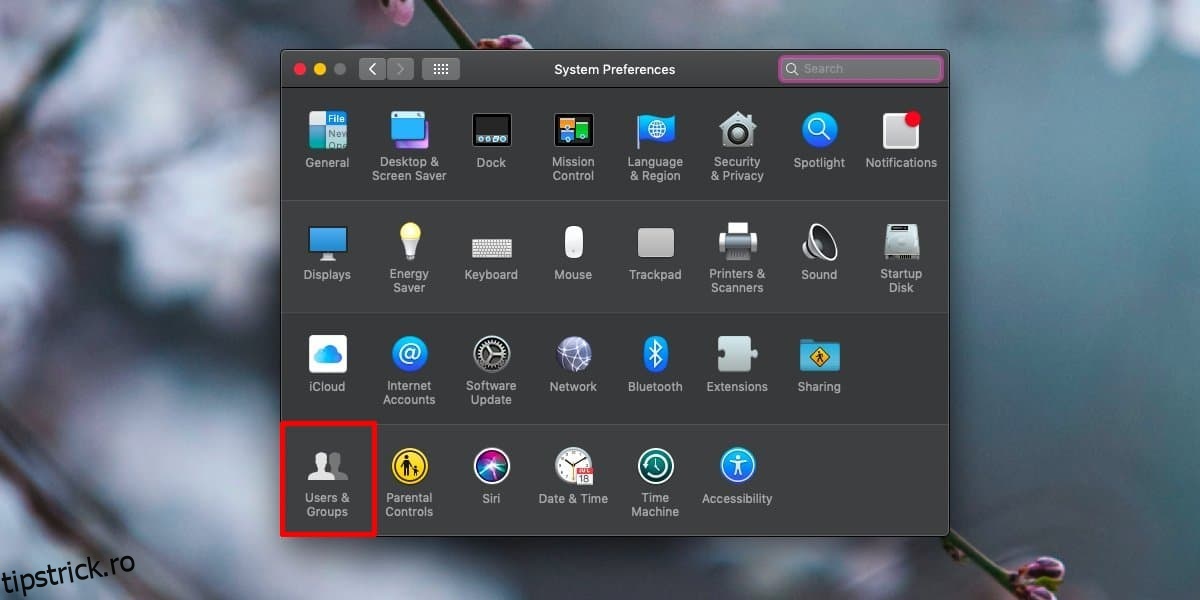
Selectați utilizatorul pentru care doriți să adăugați aplicația în coloana din stânga, iar în panoul din dreapta, selectați fila Elemente de conectare.
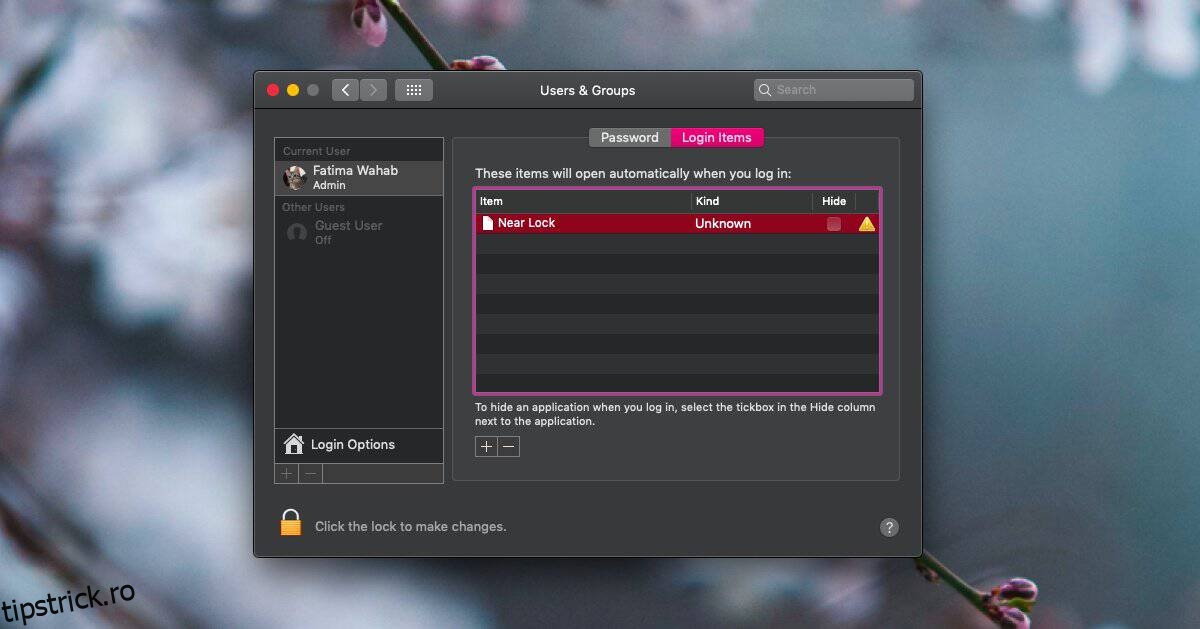
Faceți clic pe butonul plus din partea de jos și selectați aplicația din folderul Aplicații pe care doriți să o rulați la conectare.
Pentru a elimina o aplicație, selectați-o în lista de elemente de conectare și faceți clic pe butonul minus din partea de jos.
Dacă adăugați aplicații pentru a porni elemente pentru utilizatorul actual, de exemplu, propriul dvs. utilizator, nu veți avea nevoie de drepturi de administrator, totuși, dacă le adăugați pentru alți utilizatori de pe același Mac, veți avea nevoie fie de drepturi de administrator, fie va avea nevoie de acreditările de conectare pentru celălalt utilizator.
Aplicațiile care rulează la autentificare pentru dvs. nu vor avea niciun impact asupra aplicațiilor care rulează la conectare pentru alți utilizatori.